-
-
-
Dateien hochladen
-
-
Automatisches Anwenden von Windows-Updates mit Skriptaufgaben
-
Automatisches Sichern von Konfigurationssätzen mithilfe von WEM-APIs und Windows PowerShell
-
Konfigurieren des FSLogix-Profil-Containers mithilfe von WEM GPO
-
Konfigurieren des MSIX-App-Anfügens mithilfe von Skripts und externen Aufgaben
-
SMB-Freigaben für die Verwendung durch die Profile Management konfigurieren
-
Konfigurieren von Start- und Herunterfahrauslösern für Skriptaufgaben
-
Mit DaaS bereitgestellte, nicht domänengebundene Maschinen mit WEM verwalten
-
Schützen der Citrix Workspace-Umgebungen über die Prozesshierarchiesteuerung
-
Beheben von Problemen bei der VDA-Registrierung und beim Sitzungsstart mithilfe von Skriptaufgaben
-
Windows-Ereignisse als Auslöser verwenden, um Probleme bei der VDA-Registrierung zu erkennen
-
This content has been machine translated dynamically.
Dieser Inhalt ist eine maschinelle Übersetzung, die dynamisch erstellt wurde. (Haftungsausschluss)
Cet article a été traduit automatiquement de manière dynamique. (Clause de non responsabilité)
Este artículo lo ha traducido una máquina de forma dinámica. (Aviso legal)
此内容已经过机器动态翻译。 放弃
このコンテンツは動的に機械翻訳されています。免責事項
이 콘텐츠는 동적으로 기계 번역되었습니다. 책임 부인
Este texto foi traduzido automaticamente. (Aviso legal)
Questo contenuto è stato tradotto dinamicamente con traduzione automatica.(Esclusione di responsabilità))
This article has been machine translated.
Dieser Artikel wurde maschinell übersetzt. (Haftungsausschluss)
Ce article a été traduit automatiquement. (Clause de non responsabilité)
Este artículo ha sido traducido automáticamente. (Aviso legal)
この記事は機械翻訳されています.免責事項
이 기사는 기계 번역되었습니다.책임 부인
Este artigo foi traduzido automaticamente.(Aviso legal)
这篇文章已经过机器翻译.放弃
Questo articolo è stato tradotto automaticamente.(Esclusione di responsabilità))
Translation failed!
Dateien hochladen
Hinweis:
Dieser Artikel bezieht sich auf das Hochladen von Dateien bei Verwendung der Legacy-Konsole.
Sie können Upload verwenden, um Dateien hochzuladen, die Sie importieren oder zur Workspace Environment Management Administration Console hinzufügen möchten. Die Option Hochladen ist im Menü auf der Registerkarte Verwalten des WEM-Dienstes verfügbar.
Diese Funktion ist in Szenarien nützlich, in denen Sie:
-
Verwenden Sie den Wiederherstellungsassistenten, um Ihre WEM-Einstellungen im WEM-Dienst wiederherzustellen. Zu diesen Einstellungen gehören:
- Sicherheitseinstellungen
- AD-Objekte
- Konfiguration-Satz
Weitere Informationen finden Sie unter Ribbon.
-
Verwenden Sie den Migrate-Assistenten, um ein Zip-Backup Ihrer Gruppenrichtlinienobjekte (GPOs) auf den WEM-Dienst zu migrieren. Weitere Informationen finden Sie unter Ribbon.
-
Importieren Sie Ihre Registrierungsdateien. Weitere Informationen finden Sie unter Registry-Einträge.
-
Fügen Sie benutzerdefinierte Symbole für Ihre Anwendungen hinzu. Weitere Informationen finden Sie unter Anwendungen.
Die hochgeladenen Dateien werden im Standardordner (DefaultUploadFolder) in Citrix Cloud gespeichert.
Um eine Datei hochzuladen, führen Sie die folgenden Schritte aus:
-
Fahren Sie unter Verwalten > Legacy Consolemit der Maus über das Hamburger-Menü und klicken Sie dann auf das Symbol der Citrix Workspace-App.
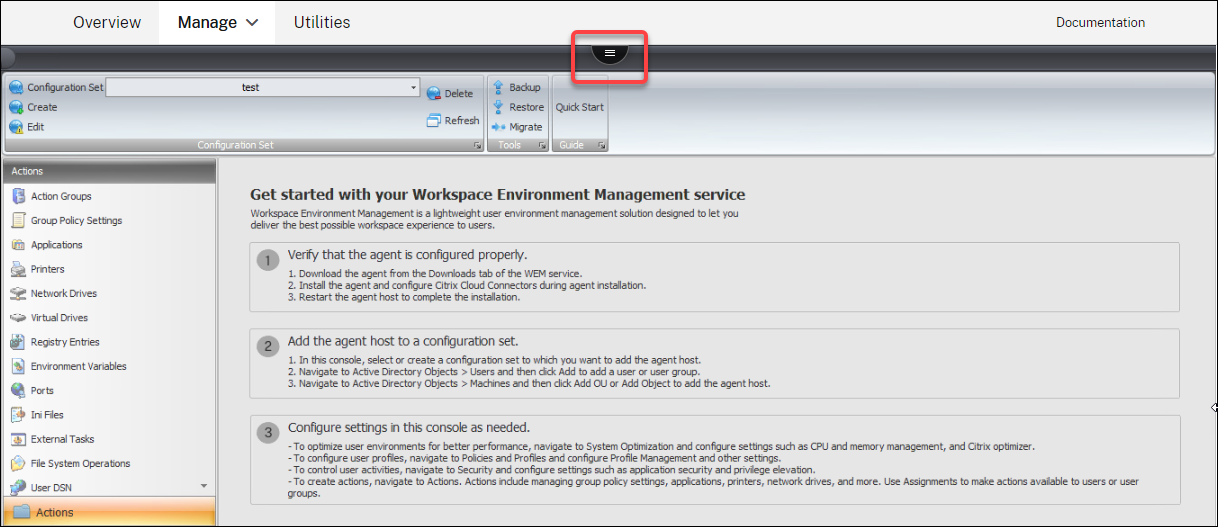
-
Klicken Sie auf Hochladen, um die Datei in den Standardordner von Citrix Cloud hochzuladen.
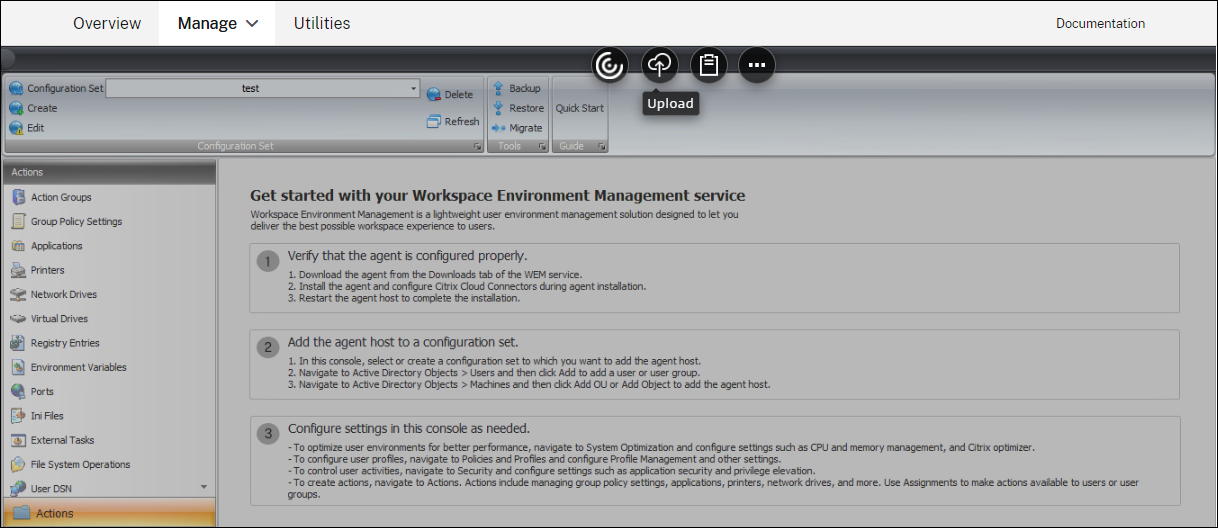
Beachten Sie die folgenden Einschränkungen, wenn Sie diese Funktion zum Hochladen Ihrer Dateien verwenden:
- Limit für die Dateianzahl Diese Funktion unterstützt das gleichzeitige Hochladen mehrerer Dateien. Standardmäßig unterstützt es das Speichern von bis zu 10 Dateien für jedes Konto. Hochgeladene Dateien werden nach dem ersten Mal gelöscht, zuerst gelöscht.
- Begrenzung der Dateigröße. Standardmäßig können Sie nur Dateien hochladen, deren Größe kleiner als 5 MB ist.
- Dateisynchronisierungsinterval. Standardmäßig synchronisiert diese Funktion hochgeladene Dateien alle 30 Minuten mit dem Azure-Speicher.
Wenn Sie die Standardeinstellungen ändern möchten, wenden Sie sich an den technischen Support von Citrix.
Wenn Sie versuchen, die hochgeladenen Dateien nach einem Upgrade zum ersten Mal zur Verwaltungskonsole hinzuzufügen oder wiederherzustellen, stellen Sie möglicherweise fest, dass sie nicht zur Verwendung verfügbar sind. Das Problem kann auch bei der ersten Verwendung der Konsole auftreten. Mögliche Ursachen:
- Diese Dateien wurden noch nicht aus dem Azure-Speicher heruntergeladen. Das Herunterladen auf die Verwaltungskonsole kann einige Zeit in Anspruch nehmen. Beenden Sie die Verwaltungskonsole und versuchen Sie es später erneut.
- Beim Herunterladen dieser Dateien kann ein Fehler auftreten. Wenn das Problem weiter besteht, wenden Sie sich an den technischen Support von Citrix.
Teilen
Teilen
In diesem Artikel
This Preview product documentation is Citrix Confidential.
You agree to hold this documentation confidential pursuant to the terms of your Citrix Beta/Tech Preview Agreement.
The development, release and timing of any features or functionality described in the Preview documentation remains at our sole discretion and are subject to change without notice or consultation.
The documentation is for informational purposes only and is not a commitment, promise or legal obligation to deliver any material, code or functionality and should not be relied upon in making Citrix product purchase decisions.
If you do not agree, select I DO NOT AGREE to exit.